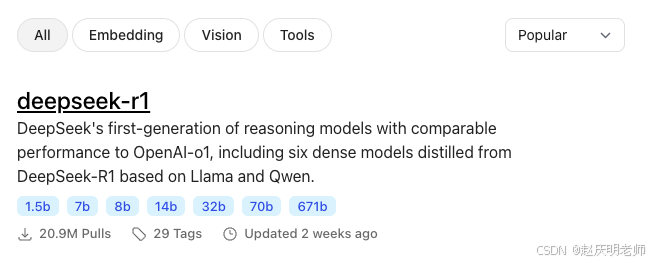
Ubuntu 24搭建Ollama+ DeepSeek局域网服务器
Ubuntu 24搭建Ollama+ DeepSeek局域网服务器。
学习目标:
Ubuntu 24搭建Ollama+ DeepSeek局域网服务器
学习内容:
安装Ubuntu 服务器
通过ubuntu官网下载ubuntu 24服务器版本
刻录光盘(也可以使用U盘)
用光盘启动PC机器
最小化安装Ubuntu Server,使用自动分区
安装Ollama
可以到ollama官网查看信息
https://ollama.com
下载Linux版本
https://ollama.com/download/linux
切换到 root用户,执行如下指令
curl -fsSL https://ollama.com/install.sh | sh
如果执行失败,则多试几次即可。
执行完毕后,基本配置好了。
修改服务
vi /etc/systemd/system/ollama.service
参考《大模型部署框架 Ollama:环境变量设置与常用 CLI 命令》
https://zhuanlan.zhihu.com/p/23824503091
添加如下内容:
//允许其它人访问(如果允许其他人访问,那么这里有重大的安全问题,且ollama暂无认证机制),端口8080
//通常情况下,保持127.0.0.1(或不设置这一条),仅允许本机访问,然后使用反向代理允许其他人访问,同时对其进行严格的限制。
Environment=“OLLAMA_HOST=0.0.0.0:8080”
//允许跨域访问
Environment=“OLLAMA_ORIGINS=*”
//模型存放的位置
Environment=“OLLAMA_MODELS=/llm_models”
//模型在内存中存放的时间
Environment=“OLLAMA_KEEP_ALIVE=10”
完成后的内容如下:
[Unit]
Description=Ollama Service
After=network-online.target
[Service]
ExecStart=/usr/local/bin/ollama serve
User=ollama
Group=ollama
Restart=always
RestartSec=3
Environment="PATH=/usr/local/sbin:/usr/local/bin:/usr/sbin:/usr/bin:/sbin:/bin:/usr/games:/usr/local/games:/snap/bin"
Environment="OLLAMA_HOST=0.0.0.0:8080"
Environment="OLLAMA_ORIGINS=*"
Environment="OLLAMA_MODELS=/llm_models"
Environment="OLLAMA_KEEP_ALIVE=10"
[Install]
WantedBy=default.target
启动服务
systemctl daemon-reload
systemctl restart ollama
systemctl enable ollama
关闭防火墙
下载模型
模型务必通过ollama服务器的web Api来下载
首先创建一个目录保存模型,与/etc/systemd/system/ollama.service中的配置OLLAMA_MODELS保持一致
mkdir /llm_models
将所有者设置为ollama,否则ollama账户权限写该目录
chown ollama /llm_models
查找模型
https://ollama.com/search
当前排名第一的就是deepseek,
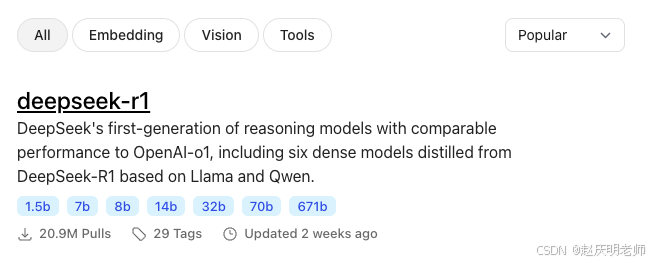
点击deepseek-r1

默认情况下,使用7b(70亿参数)模型,在普通的P C机上可以运行,这里我选8B的

记录复制下来的内容,这个是本地命令窗口运行的指令,我们暂时不用它,这里只是获取模型名称,接下来用。
ollama run deepseek-r1:8b
进行请求,model参数重,填入上面的模型名称。
curl -X POST http://192.168.250.115:8080/api/pull -d '{"model": "deepseek-r1:8b"}'
接下来一堆输出,直到出现{“status”:“success”}后,模型下载完毕。
e7e630e5df98602f1c0894ed0cacd11eeb","total":487,"completed":487}
{"status":"pulling 0cb05c6e4e02","digest":"sha256:0cb05c6e4e02614fa7f4c5d9ddcd5ae7e630e5df98602f1c0894ed0cacd11eeb","total":487,"completed":487}
{"status":"pulling 0cb05c6e4e02","digest":"sha256:0cb05c6e4e02614fa7f4c5d9ddcd5ae7e630e5df98602f1c0894ed0cacd11eeb","total":487,"completed":487}
{"status":"verifying sha256 digest"}
{"status":"writing manifest"}
{"status":"success"}
测试
下载工具 Cherry Studio
https://cherry-ai.com/
按照如下步骤配置


检查
在API密钥处,随便填点啥就行,然后点击检查

选择刚才添加的模型名称

开始对话

观察回答

如果回复信息太慢的话,可以考虑换用参数比较小的模型
更多推荐









 已为社区贡献1条内容
已为社区贡献1条内容





所有评论(0)